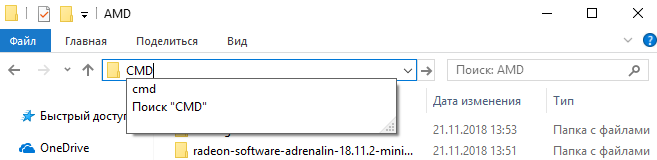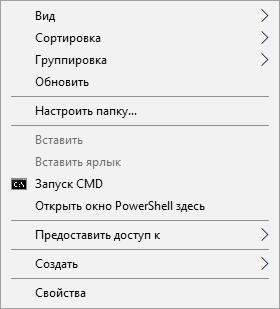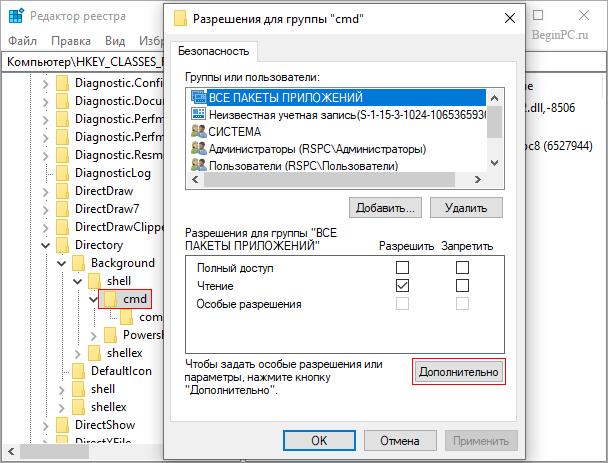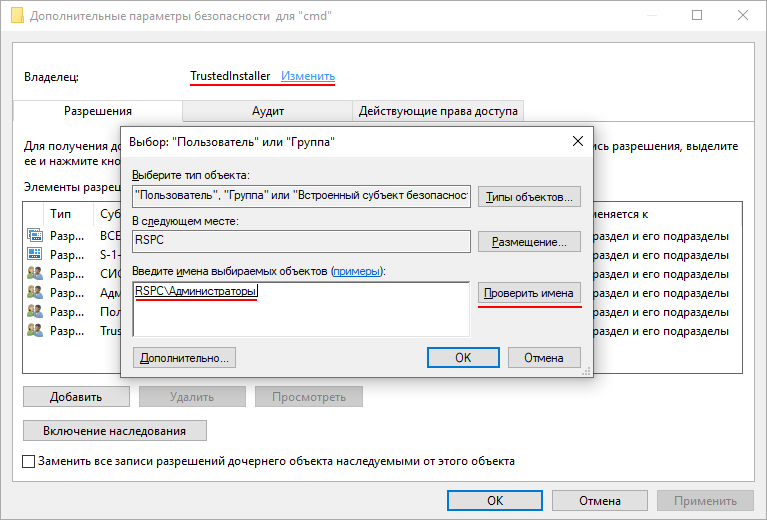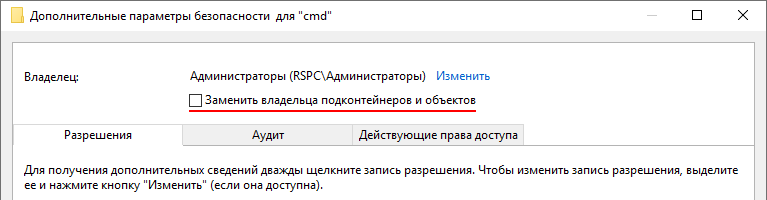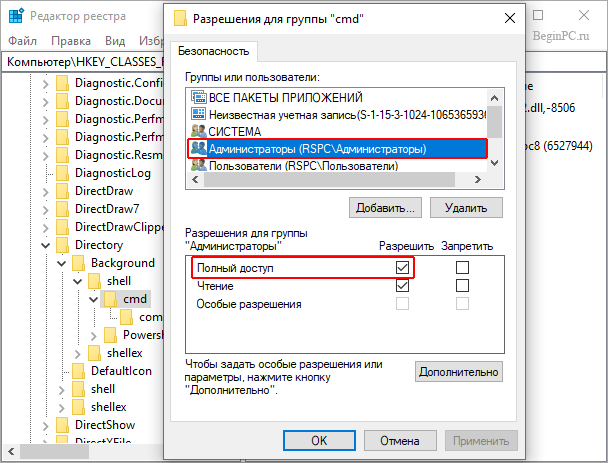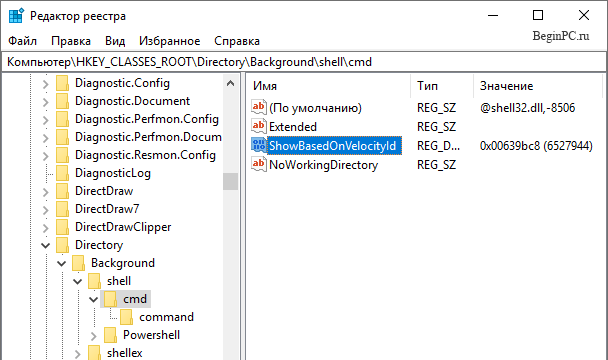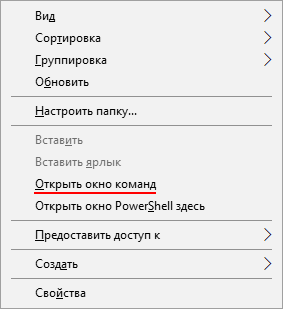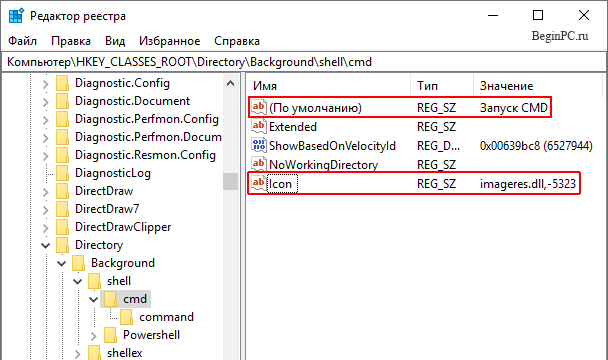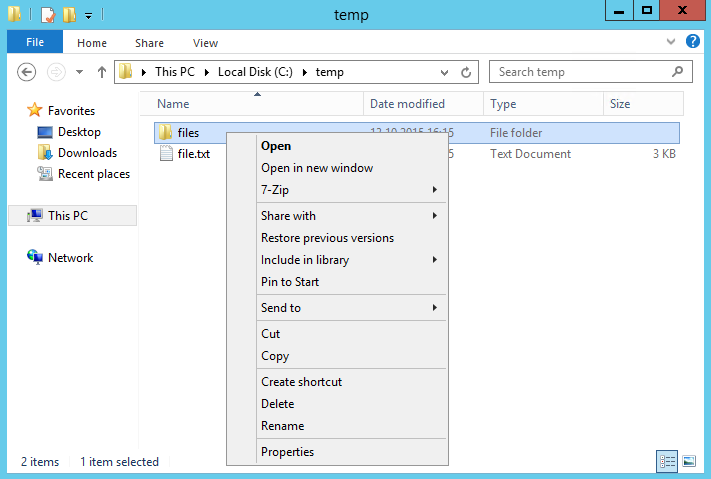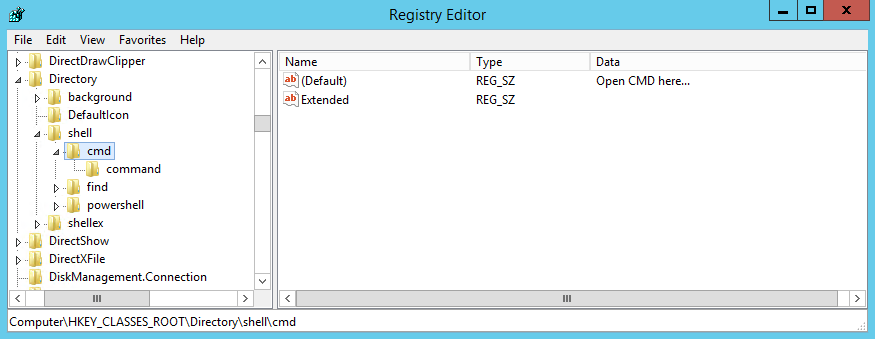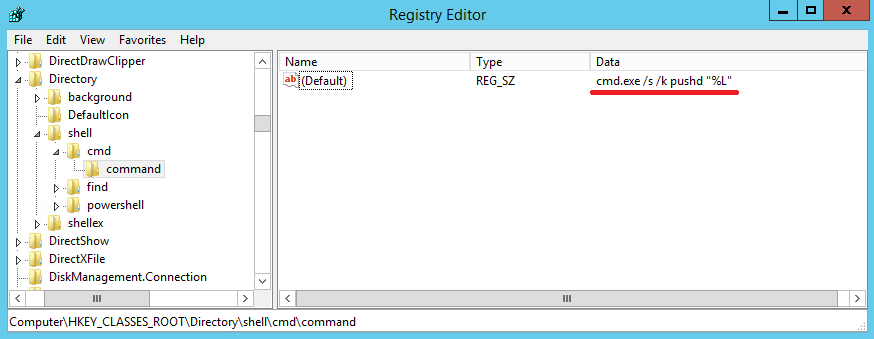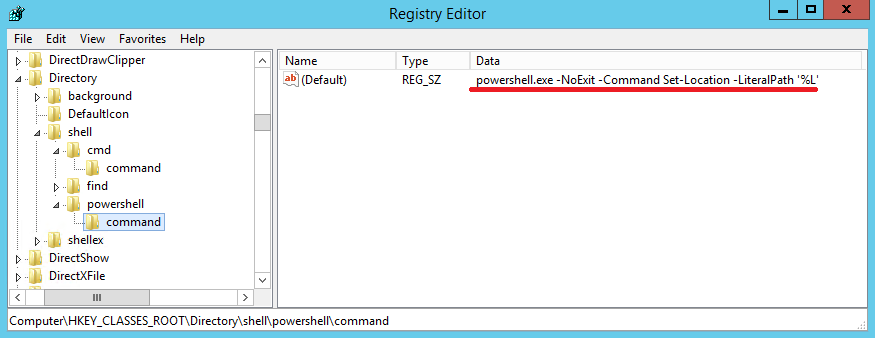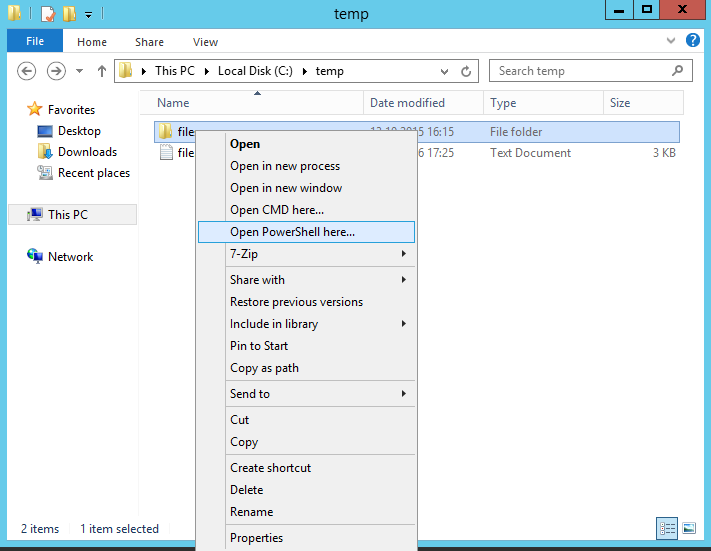Добавить cmd в контекстное меню windows 10
Добавить командную строку в контекстное меню в Windows 10
Сегодня мы рассмотрим как добавить командную строку в контекстное меню в Windows 10.
После выполнения инструкции, нажав правой кнопкой мыши в пустом месте рабочего стола или проводника, вы сможете выбрать “Командная строка открыть здесь” и “Открыть здесь от имени администратора”.
1. Скачайте готовый файл “cmd” и переходите к 5 пункту инструкции, или создайте его выполнив все по инструкции ниже.
В строке поиска или в меню “Выполнить” (выполнить вызывается клавишами Win+R) введите notepad и нажмите клавишу Enter.
2. В “Блокнот” вставьте следующий текст:
Windows Registry Editor Version 5.00
[HKEY_CLASSES_ROOT\DesktopBackground\shell\CommandPrompt]
“Icon”=”imageres.dll,-5323”
“MUIVerb”=”Командная строка”
“SubCommands”=””
[HKEY_CLASSES_ROOT\DesktopBackground\shell\CommandPrompt\shell\cmd1]
@=”@shell32.dll,-8506″
“MUIVerb”=”Открыть здесь”
“Icon”=”imageres.dll,-5323”
“NoWorkingDirectory”=””
[HKEY_CLASSES_ROOT\DesktopBackground\shell\CommandPrompt\shell\cmd1\command]
@=”cmd.exe /s /k pushd \”%V\””
[HKEY_CLASSES_ROOT\DesktopBackground\shell\CommandPrompt\shell\cmd2]
@=”Открыть здесь от имени администратора”
“HasLUAShield”=””
“Icon”=”imageres.dll,-5324”
[HKEY_CLASSES_ROOT\Directory\shell\CommandPrompt]
“Icon”=”imageres.dll,-5323”
“MUIVerb”=”Командная строка”
“SubCommands”=””
[HKEY_CLASSES_ROOT\Directory\shell\CommandPrompt\shell\cmd1]
@=”@shell32.dll,-8506″
“MUIVerb”=”Открыть здесь”
“Icon”=”imageres.dll,-5323”
“NoWorkingDirectory”=””
[HKEY_CLASSES_ROOT\Directory\shell\CommandPrompt\shell\cmd1\command]
@=”cmd.exe /s /k pushd \”%V\””
[HKEY_CLASSES_ROOT\Directory\shell\CommandPrompt\shell\cmd2]
@=”Открыть здесь от имени администратора”
“HasLUAShield”=””
“Icon”=”imageres.dll,-5324”
[HKEY_CLASSES_ROOT\Directory\Background\shell\CommandPrompt]
“Icon”=”imageres.dll,-5323”
“MUIVerb”=”Командная строка”
“SubCommands”=””
[HKEY_CLASSES_ROOT\Directory\Background\shell\CommandPrompt\shell\cmd1]
@=”@shell32.dll,-8506″
“MUIVerb”=”Открыть здесь”
“Icon”=”imageres.dll,-5323”
“NoWorkingDirectory”=””
[HKEY_CLASSES_ROOT\Directory\Background\shell\CommandPrompt\shell\cmd1\command]
@=”cmd.exe /s /k pushd \”%V\””
[HKEY_CLASSES_ROOT\Directory\Background\shell\CommandPrompt\shell\cmd2]
@=”Открыть здесь от имени администратора”
“HasLUAShield”=””
“Icon”=”imageres.dll,-5324”
[HKEY_CLASSES_ROOT\Drive\shell\CommandPrompt]
“Icon”=”imageres.dll,-5323”
“MUIVerb”=”Командная строка”
“SubCommands”=””
[HKEY_CLASSES_ROOT\Drive\shell\CommandPrompt\shell\cmd1]
@=”@shell32.dll,-8506″
“MUIVerb”=”Открыть здесь”
“Icon”=”imageres.dll,-5323”
“NoWorkingDirectory”=””
[HKEY_CLASSES_ROOT\Drive\shell\CommandPrompt\shell\cmd1\command]
@=”cmd.exe /s /k pushd \”%V\””
[HKEY_CLASSES_ROOT\Drive\shell\CommandPrompt\shell\cmd2]
@=”Открыть здесь от имени администратора”
“HasLUAShield”=””
“Icon”=”imageres.dll,-5324”
[HKEY_CLASSES_ROOT\LibraryFolder\Background\shell\CommandPrompt]
“Icon”=”imageres.dll,-5323”
“MUIVerb”=”Командная строка”
“SubCommands”=””
[HKEY_CLASSES_ROOT\LibraryFolder\Background\shell\CommandPrompt\shell\cmd1]
@=”@shell32.dll,-8506″
“MUIVerb”=”Открыть здесь”
“Icon”=”imageres.dll,-5323”
“NoWorkingDirectory”=””
[HKEY_CLASSES_ROOT\LibraryFolder\Background\shell\CommandPrompt\shell\cmd1\command]
@=”cmd.exe /s /k pushd \”%V\””
[HKEY_CLASSES_ROOT\LibraryFolder\Background\shell\CommandPrompt\shell\cmd2]
@=”Открыть здесь от имени администратора”
“HasLUAShield”=””
“Icon”=”imageres.dll,-5324”
3. Зайдите в “Файл” и нажмите на “Сохранить как”.
4. Выберите любое место для сохранения файла (главное, чтобы вы могли потом его найти) => в строке “Имя файла” впишите любое придуманное вами имя, только измените расширение на reg (смотрите рисунок). В нашем примере мы называем файл cmd.reg и нажимаем на “Сохранить”.
5. Откройте сохраненный файл, нажмите на “Да” в появившемся окне и “ОК” в следующем.
На сегодня все, если вы знаете другие способы – пишите в комментариях! Удачи Вам 🙂
В Windows 10 мест, откуда можно было бы запустить командную консоль cmd, заметно прибавилось. Мы же попробуем добавить cmd в контекстное меню папки. В различных сборках этой версии соответствующий пункт то исчезал, то появлялся. Чаще всего Microsoft решала заменить привычный обработчик команд cmd на более мощный PowerShell. Пропишем же консоль в меню папки раз и навсегда:
зажимаем Shift, щёлкаем правой кнопкой мышки
ДЛЯ СПРАВКИ
Вообще этот пункт в меню появляется благодаря вот этим трём параметрам реестра:
Разработчики сделали просто: либо вообще удалили описываемые ниже параметры, либо добавили «значение наоборот» или так называемую заглушку. Мы займёмся обратным процессом. Для этого мы отредактируем всего лишь один из указанных разделов.
Отправляемся в реестр и подправляем права доступа
Открываем редактор реестра, в котором нам нужен раздел
Чтобы впоследствии не было проблем с правами, проверьте, достаточно ли их, чтобы проводить изменения. Для этого:
и последующие Применить и ОК. Этим остаётся присвоить себе полные права:
Изменяем изменения…
Ключевым параметром искомого пункта в реестре является тот, что именуеюся
ShowBasedOnVelocityId
со значением 639bc8, и расположен он здесь (должен, по крайней мере):
Повторюсь: разрабы его или удалили или заменили на
HideBasedOnVelocityId
с тем же значением. Мы же, соответственно…
Редактор реестра закрываем, перезагружаться не нужно. Жмите на любую папку с зажатой Shift. Результат увидите.
Как открыть окно команд в папке Windows 10
В предыдущих версиях операционной системы Windows 10 была возможность открыть командную строку в папке. Для того чтобы открыть папку в командной строке было достаточно зажать кнопку Shift и в контекстном меню папки выбрать пункт открыть окно команд. После выхода обновления Windows 10 Creators Update пункт открыть окно команд был заменен на открыть окно PowerShell здесь.
Если же в контекстном меню пуск замена пункта командной строки на оболочку Windows PowerShell не является проблемой, так как можно с легкостью вернуть командную строку вместо PowerShell в Windows 10. То в случае с возможностью открыть окно команд в нужной папке ситуация немножко сложнее, поскольку корпорация Майкрософт ещё не добавила возможность переключения PowerShell на командную строку.
Данная статья расскажет, как открыть командную строку в папке и как вернуть возможность выбрать пункт открыть окно команд в папке Windows 10. А также мы предложим способы запуска командной строки с нужного расположения в проводнике без необходимости внесения изменений в реестр.
Как вернуть окно команд в папке Windows 10
Если же Вы используете последнюю сборку операционной системы Windows 10 тогда пункт открыть окно команд контекстном меню папки отсутствует. Но пользователи после использования ниже описанного способа смогут вернуть открыть окно команд в контекстное меню. Перед использованием которого необходимо создать резервную копию реестра, чтобы всегда иметь возможность откатить изменения системы обратно.
После переименования параметра HideBasedOnVelocityId появится возможность выбрать пункт открыть окно команд даже без необходимости перезапуска Проводника Windows 10. Многие опытные пользователи рекомендуют просто удалять текущий параметр, чего делать однозначно не стоит, особенно если Вы не любитель создания резервных копий реестра и системы в целом. Похожий способ мы использовали в статье: Вам отказано в доступе к этой папке Windows 10.
Как открыть окно команд в папке Windows 10
Вернув возможность открыть командную строку в текущей папке пользователю достаточно зайти в проводник и выделив любую папку с зажатой кнопкой Shift открыть контекстное меню правой кнопкой мыши и выбрать пункт Открыть окно команд.
Альтернативным способом запустить командную строку с текущим расположением в нужной папке есть запуск командной строки через обновленную оболочку Windows PowerShell. Текущий способ работает без необходимости возвращения пункта открыть окно команд в контекстное меню.
Открыть оболочку Windows PowerShell можно с меню Файл в проводнике. Если же Вы запустите PowerShell от имени администратора, то командная строка будет также запущена с правами администратора. Смотрите ещё другие способы запуска командной строки от имени администратора в Windows 10.
А также можем предложить способ который позволит открыть папку в командной строке. Достаточно зайти в папку расположение которой в командной строке необходимо открыть, и в адресной строке ввести команду Cmd и нажать кнопку Enter.
Хоть и в последних версиях операционной системы Windows 10 разработчики решили убрать пункт запуска командной строки с проводника, но умельцы давно нашли способы обхода такого решения. Не смотря на полную замену пунктов меню, где была возможность выбрать командную строку, на обновленную оболочку PowerShell можно с легкостью открыть окно команд в папке Windows 10.
Как открыть командную строку из текущей папки Windows 10
Зачастую нужно воспользоваться окном команд и при этом нужная папка уже открыта в Проводнике. В таком случае гораздо удобней чтобы консоль открылась сразу с этим путем, а не переходить в нужное место командой cd. Раньше для решения данной задачи можно было щелкнуть правой кнопкой мыши с нажатой клавишей Shift и выбрать в контекстном меню «Открыть окно команд».
Поскольку в Майкрософт продвигают PowerShell, то с некоторых пор в Windows 10 данный пункт меню был заменен на «Открыть окно PowerShell здесь». Как теперь открыть командную строку в текущей папке Windows 10? Есть несколько способов это сделать.
Самый простой вариант это находясь в нужной папке набрать в адресной строке Проводника cmd и нажать клавишу Enter или стрелку вправо справа от строки. В результате откроется окно командной строки в расположении текущей папки, а не папке юзера как по умолчанию.
Поскольку данный раздел принадлежит TrustedInstaller, то просто так его отредактировать не получится, будет возникать ошибка. Поэтому сначала нужно назначить владельцем свою учетную запись или группу. Однако после внесения всех изменений лучше всего вернуть права в изначальное состояние для уменьшения вероятности глюков в системе.
Щелкаем правой кнопкой мыши по разделу cmd в дереве слева и выбираем пункт «Разрешения. ». Откроется окно настройки разрешений, в котором нажимаем кнопку «Дополнительно» расположенную внизу.
Появится еще одно окно «Дополнительные параметры безопасности для «cmd»» вверху которого будет надпись «Владелец: TrustedInstaller» и справа ссылка «Изменить» которую нужно нажать. В следующем окне в поле «Введите имена выбираемых объектов» вводим имя учетной записи или группы кого хотим сделать новым владельцем данного раздела реестра. Затем нажимаем кнопку проверить имена и следом OK.
Снова появится предыдущее окно, но владельцем будет значится указанный вами на предыдущем шаге. Здесь нужно поставить галочку «Заменить владельца подконтейнеров и объектов» и нажать OK.
Осталось дать себе права на редактирование. Для этого в окне «Разрешения для группы «cmd»» выбираем пользователя или группу назначенных владельцем и напротив «Полный доступ» отмечаем чекбокс «Разрешить» и нажимаем OK.
Собственно, уже сейчас щелкнув по свободному месту в Проводнике с нажатой клавишей Shift в контекстном меню должно появиться «Открыть окно команд».
В результате меню примет вид как на изображении в начале статьи. Как уже говорилось выше, когда настройки сделаны лучше вернуть прежнего владельца раздела реестра указав в качестве имени «NT Service\TrustedInstaller». Теперь вы знаете, как можно в случае необходимости вернуть пункт «Открыть окно команд» в контекстное меню Проводника Windows 10 и сделать настройку его внешнего вида под себя. А кто не желает лезть в настройки реестра, может пользоваться вариантом с адресной строкой Проводника. О том, как сделать, чтобы по умолчанию Проводник Windows 10 запускался в произвольной папке можно узнать здесь.
Добавляем cmd и PowerShell в контекстное меню проводника
По умолчанию CMD и PowerShell запускаются либо в профиле текущего пользователя, либо (если процесс запущен от имени администратора) в системной папке Windows\system32. И если требуется выполнить команду или запустить скрипт в другой директории, то надо сначала в эту директорию перейти либо указать в команде полный путь. Чтобы немного облегчить себе жизнь и сэкономить время можно добавить команду для запуска консоли в контекстное меню проводника.
Напомню, меню открывается кликом правой клавиши мышки по объекту (файлу, папке и т.п.), а контекстным оно называется потому, что набор пунктов меняется в зависимости от выбранного объекта.
Соответственно нам надо в меню директории добавить пункт для запуска консоли в этой директории. Сделать это можно с помощью несложного твика реестра.
Примечание. О том, как работать с реестром, можно почитать здесь.
Настройки, отвечающие за контекстное меню для директории, находятся в разделе HKEY_CLASSES_ROOT\Directory\shell. Для запуска командной строки создадим в этом разделе подраздел с именем cmd. Хотя имя раздела в принципе неважно, но желательно сделать его интуитивно понятным, чтобы не путаться.
Дефолтному параметру в созданном разделе зададим значение ″Open SMD here…″, эта строка будет отображаться как название пункта меню. А если тут же создать пустой строковый параметр с именем Extended, то новый пункт меню будет виден только в расширенном режиме, т.е. при нажатии Shift+правая клавиша мыши.
Затем в созданном разделе создадим подраздел с именем command и зададим дефолтному параметру следующее значение:
cmd.exe /s /k pushd ″%L″
Это команда, которая запускает консоль cmd в выбранной директории.
Аналогичную структуру создаем для PowerShell, команда такая:
Осталось проверить результат. Для этого берем папку, открываем контекстное меню, выбираем пункт ″Open PowerShell here…″
и консоль PowerShell открывается сразу в выбранной папке. Очень удобно.
Для того, чтобы убрать пункт из меню, можно просто удалить созданную ветку. Если же требуется временно скрыть его, то можно добавить пустой строковый параметр с именем LegacyDisable. В этом случае пункт не отображается в меню, но остается в реестре.